Автоматичне перейменування зображень і медіафайлів WordPress під час завантаження
Приємно знати, наскільки важливі зображення для SEO та вашої сторінки, справа в тому, що за допомогою зображень ви можете зробити багато речей, наприклад покращити рейтинг у пошуковій системі та відвідуваність веб-сайту :).
Все, що вам потрібно зробити, - це подавати хороші зображення і дотримуватися деяких правил, щоб їх називати, справа в тому, що, можливо, у вас не надто багато часу, щоб перейменовувати всі зображення, які ви повинні завантажити на свою сторінку, але це не буде більше неприємностей із WP Media Folder.
WP Media Folder має дуже простий у використанні інструмент для автоматичного перейменування всіх зображень, які ви завантажуєте на свою сторінку. Це автоматичне перейменування дуже допоможе вам у SEO вашої сторінки, оскільки коли Google шукає це зображення, щоб знати, що воно робить там перше, що він шукає, це назва зображення.
Використовуйте найкращу назву, щоб оновити назву зображення на своєму веб-сайті WordPress
Коли ви оновлюєте назву зображення на своєму веб-сайті WordPress, потрібно дотримуватися деяких параметрів.
Більше за все, ви не повинні використовувати символи з тильдою та фрази, які не мають сенсу для зображення для заголовків. WP Media Folder допоможе з їх справді простими у використанні інструментами перейменування.
Таким чином, просто використати назву, яка має сенс із зображенням, достатньо, щоб повідомити Google, що там робить це зображення. Наприклад, якщо у вас є зображення собаки, його ім’я не має бути DGCH-20-13, Назва зображення має бути щось на кшталт dog-running, щоб описати те, що ви хочете показати.
Попрощайтеся з безладною медіатекою.
WP Media Folder дозволяє класифікувати файли, синхронізувати папки з хмарним сховищем, створювати дивовижні галереї та навіть замінювати зображення без розриву посилань.
Оптимізуйте робочий процес із медіа вже сьогодні
Автоматичне перейменування носіїв одним клацанням миші
WP Media Folder дозволяє зробити кілька речей, і одним із них є використання автоматичного перейменування медіа; ви зможете мати контроль над усіма зображеннями, які ви завантажуєте на свій сайт, і просто налаштувавши те, що ви потрібно додати / видалити заголовок зображення.
Тепер давайте дізнаємося, як активувати та налаштувати автоматичне перейменування, ми побачимо, наскільки це просто; для цього прикладу ми завантажимо зображення із заголовком із дивними символами, а WP Media Folder автоматично перейменує його за допомогою кращий заголовок.
Почніть з налаштування автоматичного перейменування, перейшовши до Налаштування > WP Media Folder > Перейменувати та водяний знак > Перейменувати під час завантаження вкладка .
У цьому розділі ви зможете побачити всі параметри автоматичного перейменування медіа.

Перш за все, вам потрібно натиснути «Активувати перейменування медіа під час завантаження», яке вимкнено за замовчуванням.
Тепер ви можете ввести шаблон, якому будуть відповідати ваші заголовки, доступні такі теги:
{sitename}: назва вашого сайту.
{foldername}: назва папки, куди ви завантажуєте зображення.
{date}: дата, коли ви завантажуєте зображення.
{оригінальна назва}: оригінальна назва зображення.
Примітка: # буде замінено на зростаючі числа.
Як ви можете бачити в прикладі, всі ці теги розділені дефісом «-».
Наступним кроком буде виділення всіх символів, які ми хочемо видалити з назви.
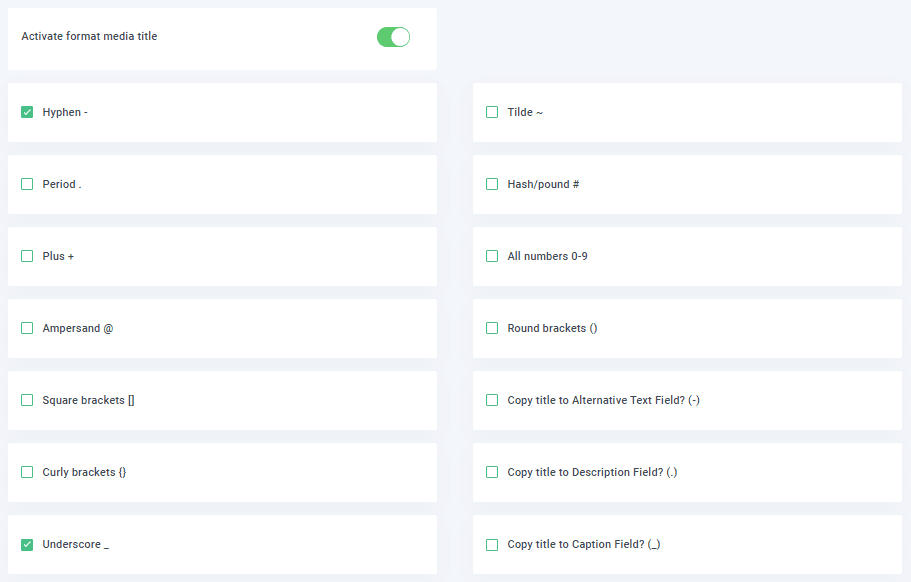
Можливо, ви запитуєте себе, чому я повинен використовувати всі ці варіанти, і це легко, припустимо, у вас є камера, а ваша сторінка WordPress - це в основному галерея всіх зроблених вами фотографій, як ми знаємо, є багато камер зберігайте фотографії з іменами, як DC @ -25342 / 25/2020, і це не годиться як заголовок для SEO, оскільки Google не знатиме, що це за зображення, коли воно шукає це зображення на вашій сторінці.
У цьому розділі є деякі інші параметри, як-от «Копіювати заголовок до альтернативного текстового поля», «Копіювати заголовок до поля опису» та «Копіювати заголовок до поля підпису».
Нарешті, ви побачите опцію для капіталізації.
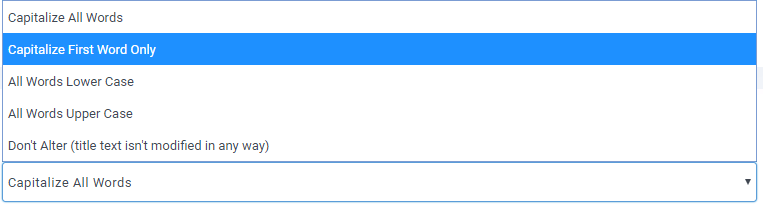
Як бачите, варіанти такі:
- Лише перше слово з великої літери.
- Усі слова в нижньому регістрі.
- Усі слова у верхньому регістрі.
- Не змінювати (текст заголовка жодним чином не змінюється).
Тепер, коли ми побачили всі параметри, для цього прикладу ми збираємося завантажити зображення під назвою «laNd.ScaPE@2020» і встановимо автоматичне перейменування, щоб виправити великі літери, видалити крапку та всі інші спеціальні символи у заголовку ми також додамо назву сторінки, яка є «testjoomunited» після назви зображення.
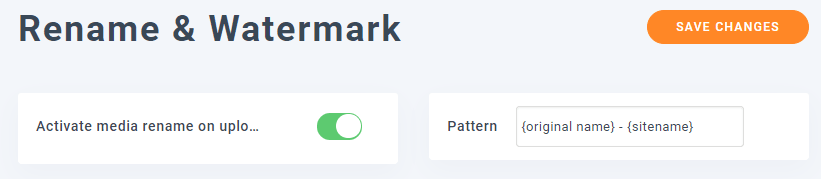
Таким чином ми збираємося встановити шаблон, як бачите, ви можете комбінувати шаблон як завгодно та використовувати всі теги, які хочете використовувати.
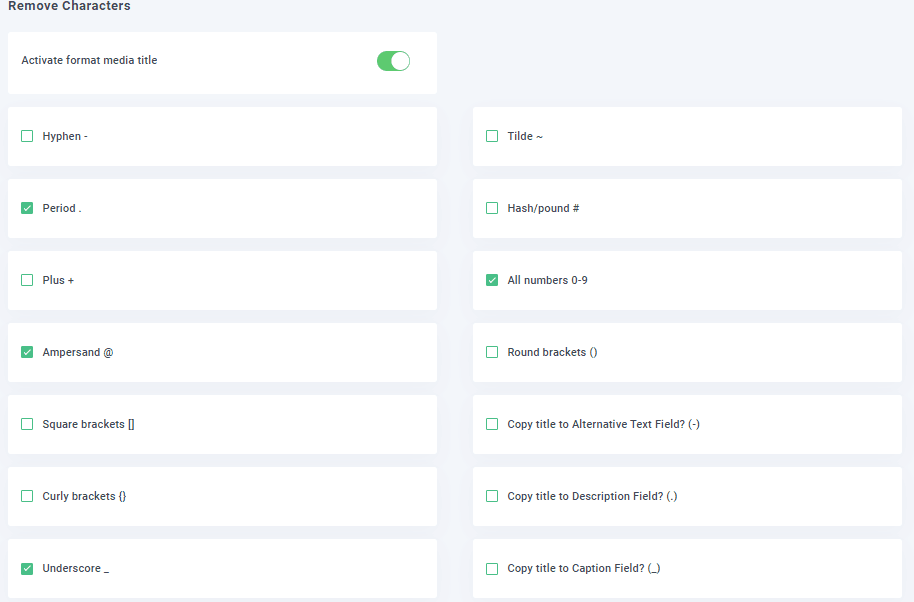
Таким чином ми збираємося встановити символ видалення, щоб видалити всі ці символи.
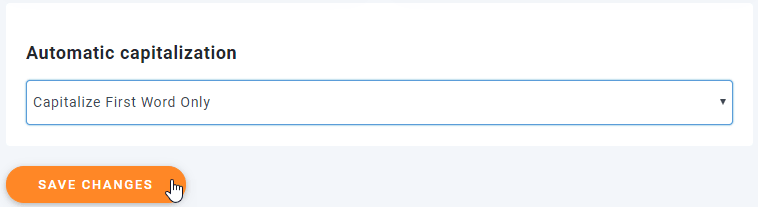
Нарешті, ми напишемо лише перше слово з великої літери та натиснемо «зберегти зміни», щоб активувати автоматичне перейменування та зберегти всі налаштування.
Тож давайте перейдемо до медіа-бібліотеки та завантажимо зображення, щоб побачити, чи зміниться назва.
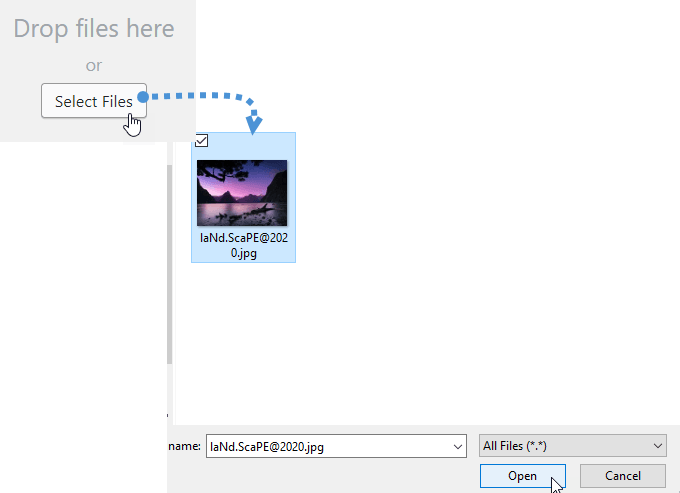
Тепер, коли ми його завантажили, якщо ви перейдете до зображення та наведете вказівник миші, ви зможете побачити назву внизу назви зображення.
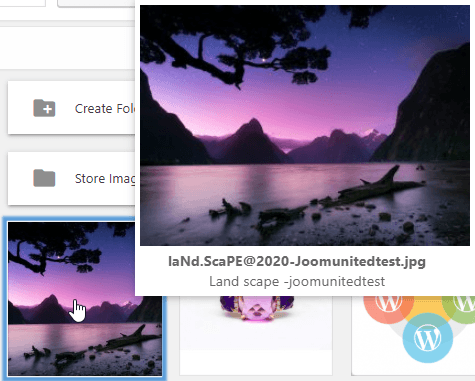
Як ви можете бачити, він видалив усі спеціальні символи та додав назву сторінки після назви зображення в заголовку, він також дотримувався шаблону для назви зображення, тому ви заощадили багато робочого часу, просто натиснувши деякі речі та збереження його.
Ви зробили дві речі такими ж простими, як вибір деяких параметрів і збереження налаштувань, а саме змінення назви та заголовка зображення, щоб усі ваші користувачі та Google могли зрозуміти ваше зображення.
Звертаємось до всіх веб-майстрів!
Економте час і підвищте продуктивність за допомогою WP Media Folder . Легко впорядковуйте клієнтські мультимедійні файли, створюйте власні галереї та забезпечуйте безперебійну роботу користувача.
Оновіть свої веб-проекти зараз!
Краще ім'я Google Image SEO
Тепер, коли ми змінили конфігурацію для вашої назви, ви повинні мати на увазі, що є деякі комбінації, які ви можете використовувати для зміни назви файлів ваших зображень, тому, наприклад, якщо ви не хочете використовувати оригінальну назву, ви можете просто не використовувати тег {original namr} і використати один із інших, гарною комбінацією може бути “{foldername}-{sitename)-#”, щоб усі ваші зображення відповідали цьому шаблону, і ви будете також можна легко знаходити ваші зображення.
Тож це лише один із інструментів, які WP Media Folder . Є багато речей, які ви можете робити за допомогою цього чудового плагіна, як-от імпорт медіафайлів до медіа-бібліотеки безпосередньо з сервера … Чого ви чекаєте? Перейдіть сюди та придбайте членство зараз.
Коли ви підпишетеся на блог, ми надішлемо вам електронний лист, коли на сайті з’являться нові оновлення, щоб ви їх не пропустили.



Коментарі